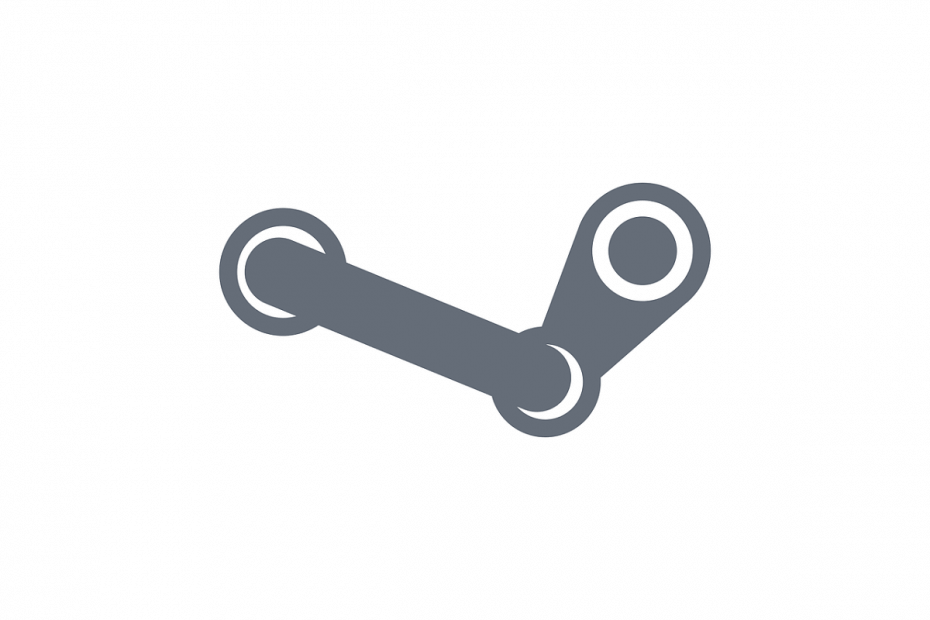
Šī programmatūra saglabās jūsu draiveru darbību un darbību, tādējādi pasargājot jūs no izplatītākajām datoru kļūdām un aparatūras kļūmēm. Pārbaudiet visus draiverus, veicot trīs vienkāršas darbības:
- Lejupielādējiet DriverFix (pārbaudīts lejupielādes fails).
- Klikšķis Sāciet skenēšanu atrast visus problemātiskos draiverus.
- Klikšķis Atjaunināt draiverus lai iegūtu jaunas versijas un izvairītos no sistēmas darbības traucējumiem.
- DriverFix ir lejupielādējis 0 lasītāji šomēnes.
Tvaiks ir viena no lielākajām tiešsaistes spēļu platformām. Miljoniem spēlētāju ikdienā izmanto Steam, mēģinot lejupielādēt un spēlēt spēles, izmantojot platformu.
Spēlētājiem ir ļoti svarīgi zināt, kad ir īstais laiks iegādāties iecienītāko spēli. Steam piedāvā nopietnas spēļu atlaides, izmantojot vasaras un ziemas izpārdošanu, bet hey piedāvā arī mazākas dienas atlaides.
Valve spēļu platforma nāca klajā ar iespēju, mēģinot palīdzēt lietotājiem saņemt paziņojumus, kad viņu iecienītākajām spēlēm tiek piedāvātas atlaides.
Mēs izveidojām ātru ceļvedi par to, kā spēles pievienot Steam vēlmju sarakstam. Pārbaudiet tālāk sniegtos norādījumus.
Kā iespējot Steam spēļu brīdinājumus
Lai uzzinātu, kad notiek Steam pārdošana, jums jāiespējo paziņojums, kas brīdina jūs par atlaidēm, kuras tiek piemērotas jūsu vēlmju sarakstā ievietotajām spēlēm.
Vai meklējat labāko spēli klēpjdatoros ar zemu specifikāciju? Šeit ir labākās iespējas, ko jūsu klēpjdators var darbināt.
Iespējojiet vēlmju saraksta paziņojumus, rīkojoties šādi:
- Noklikšķiniet uz sava Steam nosaukuma Steam klienta augšējā labajā stūrī, lai paplašinātu profila opcijas, pēc tam atlasiet Konta informācija.
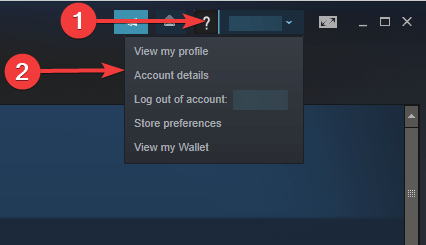
- Saskaņā Kontaktinformācija sadaļā izvēlieties Pārvaldīt e-pasta preferences.
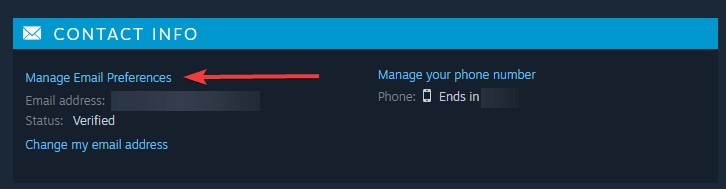
- Pārliecinieties, vai lodziņš atrodas blakus Mana vēlmju saraksta vienumam tiek piemērota atlaide atzīmējiet, pēc tam noklikšķiniet uz Saglabāt pogu.
- Pēc šīs opcijas iespējošanas pārliecinieties, vai vēlamā spēle ir pievienota vēlmju sarakstam.
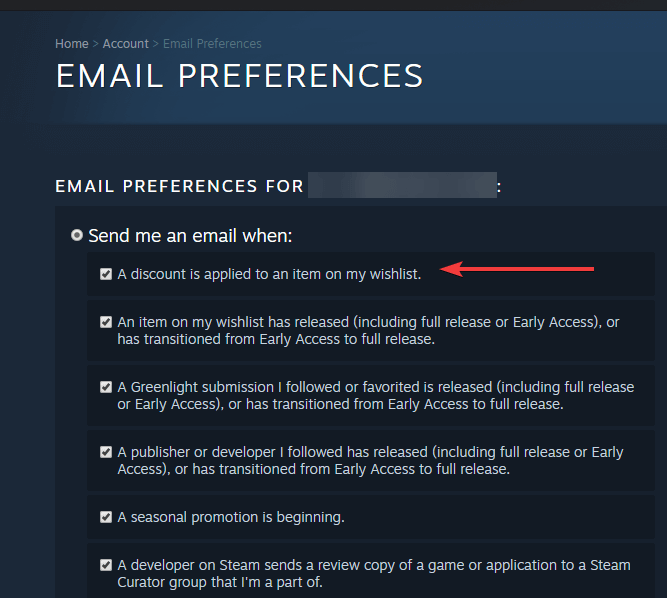
Kad spēlei tiek piemērota atlaide, jūs saņemsit paziņojumus pa e-pastu, kas saistīts ar jūsu Steam kontu.
Visbeidzot, pārliecinieties, ka esat informēts par Steam ziemas un vasaras pārdošanas apjomiem, kā arī nedēļas vidus, nedēļas nogales un dienas pārdošanas apjomiem. Vienmēr pārliecinieties, ka pastāvīgi Pārbaudiet savu e-pastu Steam paziņojumiem.
Ja mūsu ātrā rokasgrāmata par to, kā iespējot Steam paziņojumus, jums šķita noderīga, atstājiet komentāru zemāk esošajā komentāru sadaļā.
LASI ARĪ:
- Steam spēle netiek rādīta bibliotēkā [FIX]
- Kā es varu piestiprināt Steam spēles Windows 10, 8.1 sākuma ekrānā?
- Labojums: Nevar palaist Steam spēles operētājsistēmā Windows 10
- Kā salabot tvaika spēli, kas uzreiz aizveras
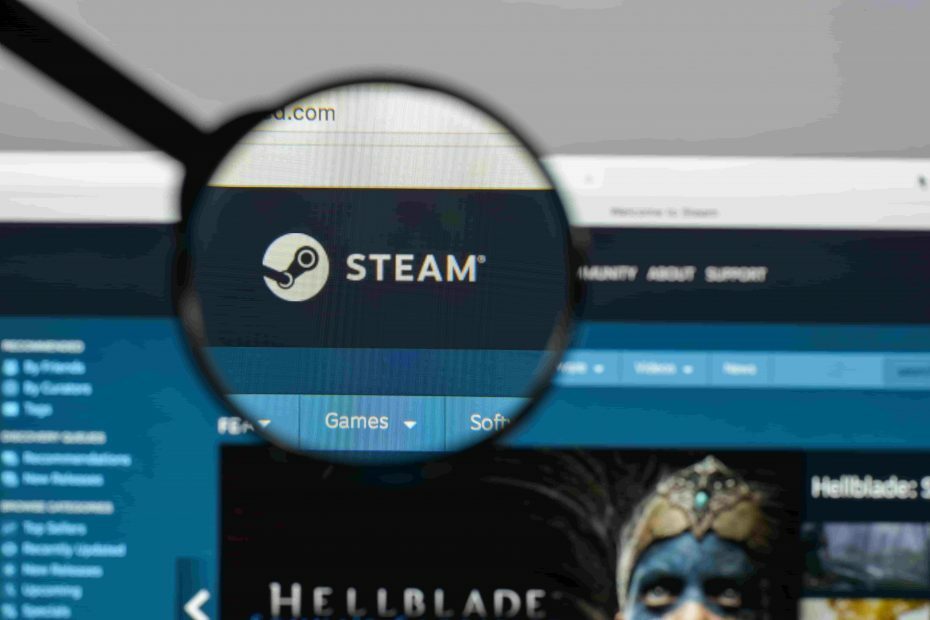

![Steam Chat nevar augšupielādēt vai nosūtīt attēlus [Solved]](/f/05e4e7f58f8cf8112b25dd55bb5a280e.jpg?width=300&height=460)